با Google Docs و استفاده از 4 روش، از Microsoft بی نیاز می شوید
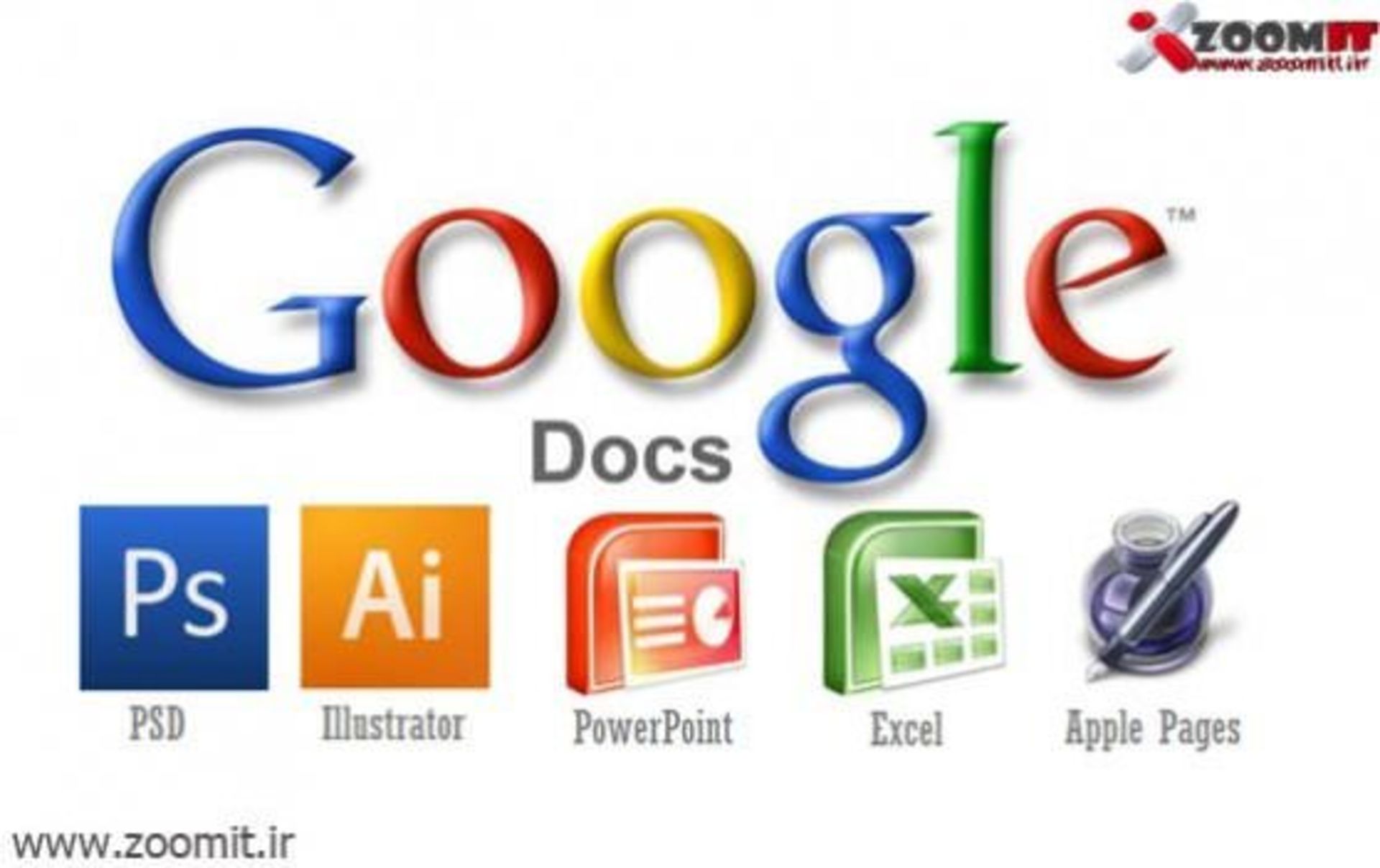
پیش تر در مورد Google Docs توضیحاتی ارائه کردیم. برای دریافت اطلاعات بیشتر و مشاهده کاربرد Google Docs میتوانید این لینک را مشاهده کنید.
تصور کنید قصد دارید متنی را توسط فایل Word به شخصی بفرستید. ولی روی سیستم خود Microsoft Office ندارید. کافی است ابتدا به حساب شخصیتان در سایت Google متصل شوید. سپس به لینک https://accounts.google.com/ServiceLogin?passive=1209600&continue=https://docs.google.com/&followup=https://docs.google.com/&emr=1 بروید و روی دکمه Create New کلیک کنید. در پنجره ای که باز میشود عبارت Documents را کلیک کنید.
همانطورکه مشاهده میکنید، صفحه ای مشابه صفحه فایل Word باز میشود. شما میتوانید پس از درج اطلاعات در این صفحه و ویرایش متن، آن را با استفاده از دکمه Save Now بالای صفحه ذخیره کنید.
از این پس هر بار وارد Google Docs می شوید، با کلیک کردن روی منوی File و سپس Open میتوانید به فایل هایی که قبلا ذخیره کردهاید، دست بیابید.
هنگام استفاده از Google Docs چگونه فایلهای خود را سریع آپلود کنیم
اگر فایلی را در Microsoft Word ساخته اید و قصد دارید آن را آپلود کنید به شما توصیه میکنیم فایل را از هارد درایو خود بکشید(Drag) و داخل Google Docs بیاندازید(Drop).
اگر قصد دارید کل فولدر را آپلود کنید باید از گزینه Upload در کنار Create New استفاده کنید. برای آپلود کردن فولدر باید از مرورگر Google Chrome استفاده کنید.
چگونه عکسی را درون متونی که با Google Docs نوشته میشوند قرار دهیم.
برای انجام این کار، کافی است عکس را از هارد دیسک خود بکشید و داخل فایلی که با Google Docs در حال آمادهسازی است بیاندازید. ولی اگر قصد دارید عکسی را از گوگل جست و جو کنید و سپس روی میز کار ذخیره کنید و بعد از آن در Google Docs آپلود کنید به شما پیشنهاد میکنیم به این روش عمل کنید:
Insert > Image > Google Image Search
بدینترتیب، نیاز به ذخیره و آپلود مجدد عکس نیست.
چگونه هنگام کار با Google Docs از Comment یا توضیحات بیشتر استفاده کنیم
برای کامنت گذاشتن یا برجسته کردن قسمتی از مطلب، کافی است روی مطلب کلیک راست کرده و عبارت Comment را انتخاب کنید.
از فایلهای خود در محیط ناامن Cloud نسخه پشتیبان تهیه کنید
ازآنجاکه محیط Cloud خیلی قابل اطمینان نیست، بهتر است چند وقت یک بار از فایلهای خود نسخه پشتیبانی در هارد تهیه کنید. برای انجام این کار کافی است روی عبارت All items کلیک کنید و وقتی نام فایل هایتان را دیدید با کلیک راست روی آنها و انتخاب گزینه Download نسخه ای از آن را روی هارد ذخیره کنید.
آیا تاکنون برای شما هم پیش آمده که به جای استفاده از Microsoft Office از Google Docs استفاده کنید؟ تجربیات خود را در این زمینه با ما در میان بگذارید.
منبع: Cnet.com
نظرات